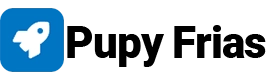hola que tal, soy pupy frias y te doy la más cordial
bienvenida, en este post te voy a enseñar a como descargar música en
youtube en formato mp3 sin tener
que salir de YouTube, solo haciendo click en el botón de descarga o download,
así como te mostraré a continuación….
Si quieres poner ese botón de descargar
en youtube quédate hasta el final, que te lo explico. Ok empecemos
YouTube MP3 Converter
Para poner ese botón de
descarga debes de utilizar un programa o mejor dicho una extensión de navegador
llamada YouTube mp3 converter la cual Te permite convertir videos de YouTube en
formato MP3 sin redirigirte a ninguna otra página, como normalmente lo hacen
los demás convertidores además puedes recortar y cortar en fragmentos el audio en
un solo clic, otra cosa, esta extensión solo funciona en computadora, pero si
estás en tu Smartphone aquí te dejo un video para
descargar música y videos de YouTube desde tu celular.
Descargar YouTube MP3 Converter
Para descargar la
extensión YouTube mp3 converter para el navegador google Chrome debes dar click Aquí y para los demás navegadores Aquí.
Instalar YouTube MP3 Converter
Una vez hayas descargado
la extensión abre tu navegador, en mi caso yo uso el google Chrome, no te
preocupes si utilizas otro navegador porque el procedimiento es el mismo, una
vez en el navegador dirígete a la parte superior en la derecha en donde están
los tres puntos.
Ahora dale en más herramientas y luego en extensiones.
Ahora debes activar el
modo de programador.
después que hayas activado el modo de programador ubica en
donde se descargó el archivo, en mi caso se descargó en la carpeta download, ahora
tienes que descomprimirlo, dale click derecho sobre el archivo, luego en
extraer aquí y listo, después de que descomprimas el archivo, lo selecciona y
lo arrojas en el navegador y automáticamente se instalara la extensión,
Inmediatamente después de instalar la extensión
aparecerá un botón de descarga sobre el botón de suscripción de
YouTube.
YouTube.
Ahora de daré una
demostración.
Aquí me aparece dos
opciones, una es para la calidad del audio y la otra es para recortar el audio,
la extensión viene con una calidad predeterminada de 256 kbps la cual es buena,
pero si eres una persona exigente y quieres una calidad superior entonces debes
seleccionar 320kbps que es la mejor calidad de audio disponible, pero ten en
cuenta que el audio pesara un poco más
de lo normal lo cual limitara la cantidad de música que puedas tener en tu
dispositivo si tienes poco espacio , bueno tu selecciona la que te
prefieras. Y si quieres recortar el
audio en una parte específica solo debes de seleccionar el tiempo de inicio y
del final.
En mi caso descargaré el
audio completo, una vez hayas configurado el audio podrás descargarlo.
Si te perdiste aquí te dejo un video tutorial
Espero que el video te haya ayudado, no olvides dar en me
gusta, comentar y compartir este video, subo videos similares todas las
semanas, así que suscríbete y activa la campana de notificaciones para que no
te los pierdas
Tags:
Tips de PC